Cách khóa một hoặc nhiều cột trong Excel - Kỹ thuật đóng băng dữ liệu hiệu quả
Đối với người dùng thường xuyên làm việc với Excel, việc khóa cột dữ liệu là thao tác đơn giản. Tuy nhiên, với người mới bắt đầu, đây có thể là thách thức. Bài viết này sẽ hướng dẫn chi tiết cách khóa cột dữ liệu trong Excel, giúp bạn thực hiện dễ dàng và nhanh chóng.
Dưới đây là các bước chi tiết để khóa một hoặc nhiều cột dữ liệu trong bảng tính Excel:
Bước 1: Mở sheet chứa cột dữ liệu cần khóa, chọn toàn bộ sheet bằng tổ hợp phím Ctrl + A. Nhấp chuột phải và chọn Format Cells để bắt đầu thiết lập khóa.
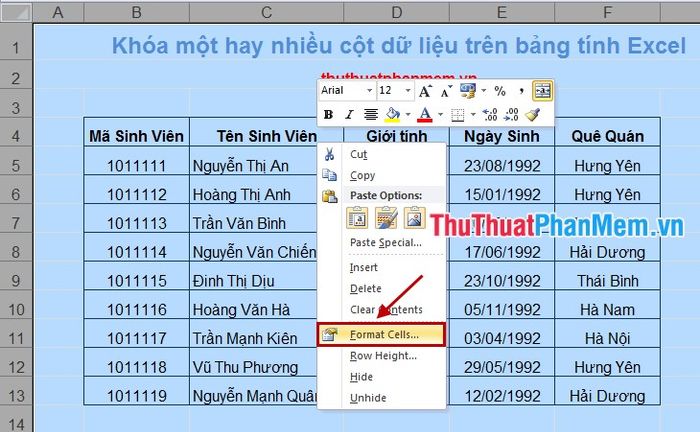
Trong hộp thoại Format Cells, chuyển đến thẻ Protection, bỏ chọn Locked và nhấn OK để tiếp tục quá trình thiết lập.
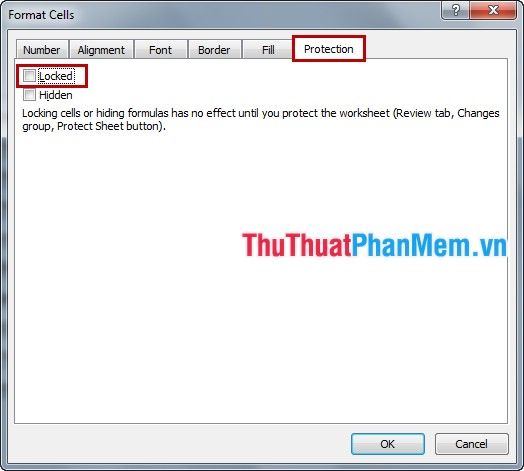
Bước 2: Chọn cột hoặc nhóm cột cần khóa, nhấp chuột phải và chọn Format Cells. Ví dụ, để khóa cột Mã Sinh Viên và Tên Sinh Viên, hãy chọn cả hai cột này.
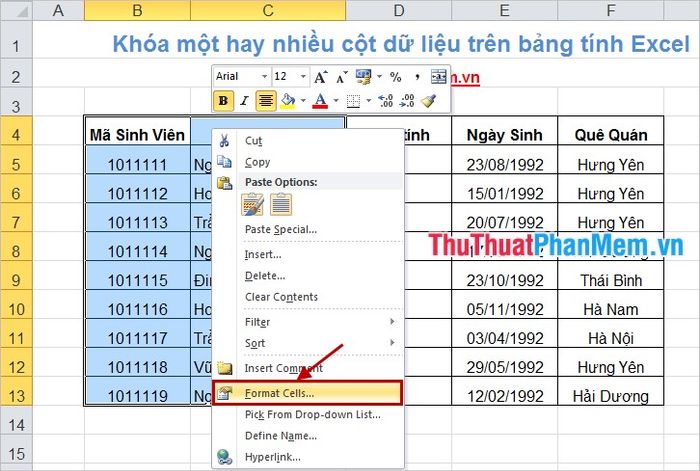
Khi hộp thoại Format Cells xuất hiện, chọn thẻ Protection, tích vào ô Locked và nhấn OK để hoàn tất việc khóa.
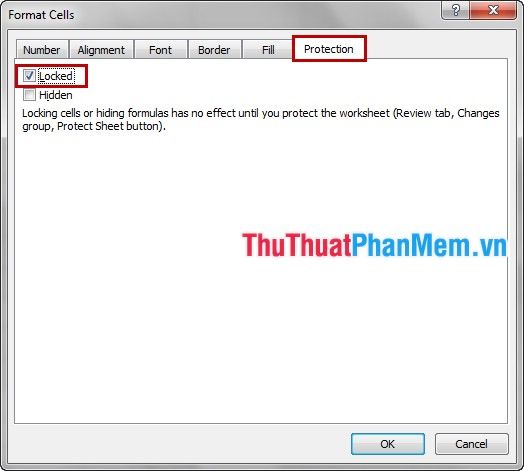
Bước 3: Chuyển đến thẻ Review -> Protect Sheet (hoặc Home -> Format -> Protect Sheet) để kích hoạt tính năng bảo vệ.
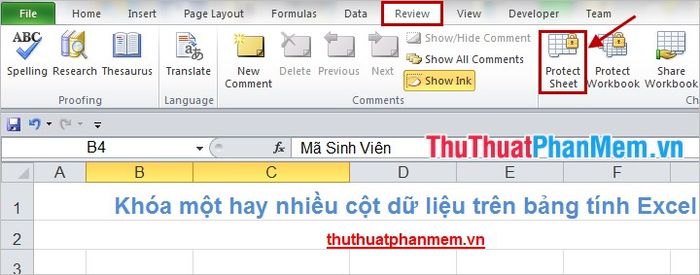
Khi hộp thoại Protect Sheet xuất hiện, nhập mật khẩu vào ô Password to unprotect sheet và nhấn OK để thiết lập bảo vệ.
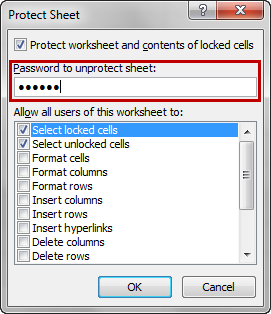
Xác nhận lại mật khẩu trong ô Reenter password to proceed và nhấn OK để hoàn tất quá trình.
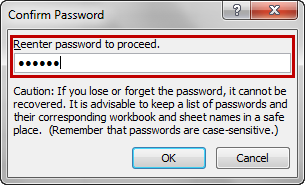
Các cột dữ liệu đã được khóa thành công. Để mở khóa, hãy truy cập Review -> Unprotect Sheet (hoặc Home -> Format -> Unprotect Sheet), nhập mật khẩu vào hộp thoại Unprotect Sheet và nhấn OK.
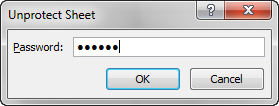
Hy vọng rằng với hướng dẫn chi tiết trong bài viết, những bạn chưa biết cách khóa cột dữ liệu trong Excel sẽ dễ dàng thực hiện và áp dụng thành công.
Chúc các bạn áp dụng thành công và đạt được kết quả như mong đợi!
Có thể bạn quan tâm

Cách làm chè hạt đác thơm ngon, dẻo mịn, giải nhiệt cho những ngày hè oi ả

Top 8 dịch vụ cho thuê xe tự lái đáng tin cậy nhất tại TP.HCM

Top 8 cửa hàng bán tủ quần áo trẻ em chất lượng, đáng tin cậy trên Shopee

Sữa Meiji Nhật Bản có tốt không? Các loại sữa Meiji gồm những gì và mức giá của chúng là bao nhiêu?

Cách ghim trang web ra màn hình máy tính đơn giản và hiệu quả


